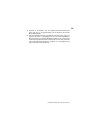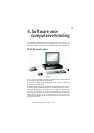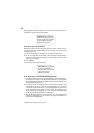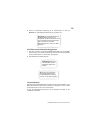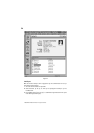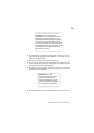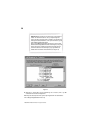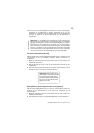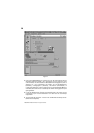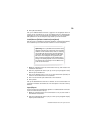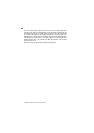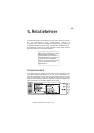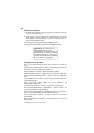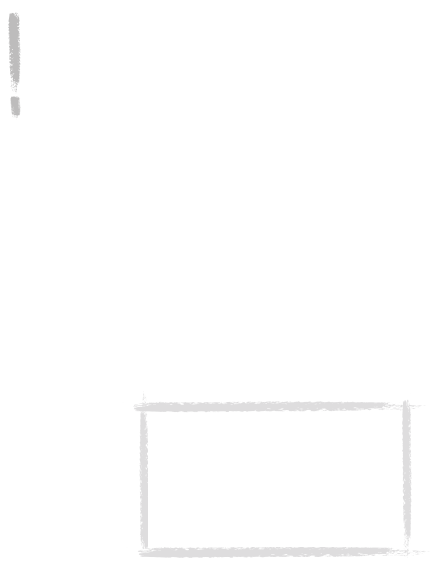
37
©2000 Nokia Mobile Phones. All rights reserved.
12 Er verschijnt een bevestigingsbericht die laat zien hoeveel toevoegingen,
wijzigingen en verwijderingen er worden uitgevoerd op elk van uw
systemen als u doorgaat met de bewerking. Klik op Accept (Accepteren)
om door te gaan of op Cancel (Annuleren) om de bewerking te
onderbreken.
Opmerking: als uw database met relatiegegevens op de communicator
erg groot is, is het mogelijk dat er op de communicator niet voldoende
geheugen beschikbaar is om de synchronisatiebewerking te voltooien.
Afhankelijk van de hoeveelheid vrij geheugen van de communicator,
kunt u maximaal circa duizend relaties synchroniseren. Zie "Quick Start
Tutorial" in hoofdstuk 3 van de handleiding bij de PC Suite voor Nokia
9110 Communicator op de begeleidende cd-rom voor meer informatie
over het synchroniseren van relatiegegevens op de geheugenkaart.
File transfer (Bestandsoverdracht)
Met de toepassing File Transfer (Bestandsoverdracht) kunt u bestanden op de
communicator en de pc verplaatsen, kopiëren, plakken, hernoemen en
verwijderen.
1 Maak een verbinding tussen de communicator en de pc, zoals eerder in dit
hoofdstuk is beschreven.
2 Start de PC Suite op de pc en klik op het pictogram File Transfer op het
hoofdscherm.
3 Selecteer op het scherm File Transfer een item door erop te klikken en sleep
dit naar de juiste pc-directory of communicatiemap.
Backup/Restore (Reservekopieën maken en terugzetten)
Met de functie Backup/Restore kunt u op de pc reservekopieën maken van
gegevens op de communicator en deze later weer terugzetten op de
communicator.
1 Maak een verbinding tussen de communicator en de pc, zoals eerder in dit
hoofdstuk is beschreven.
2 Start de PC Suite op de pc en klik op Backup/Restore in het hoofdvenster.
Opmerking: faxen worden van de
communicator naar de pc verzonden
in tif-indeling. Dit houdt in dat u
Windows Imaging moet gebruiken
als u meer wilt zien dan de eerste
pagina van een fax.